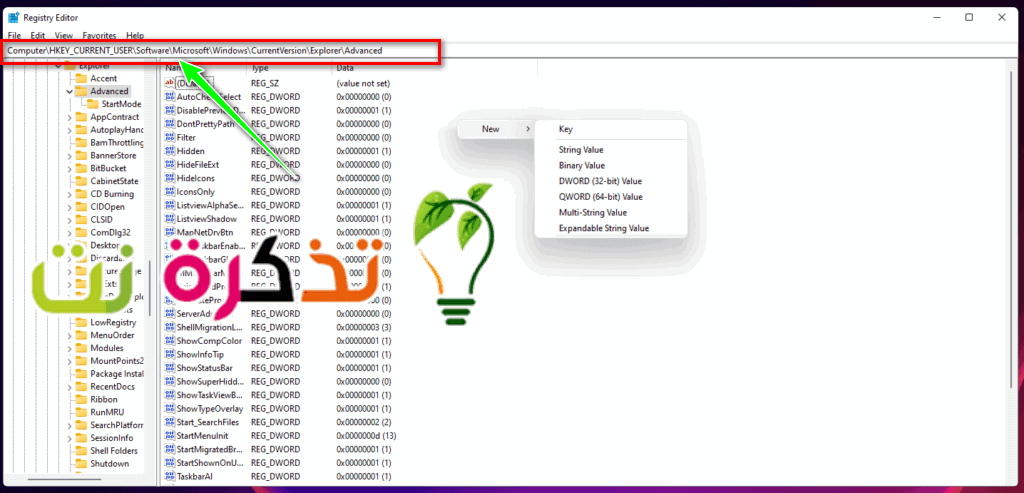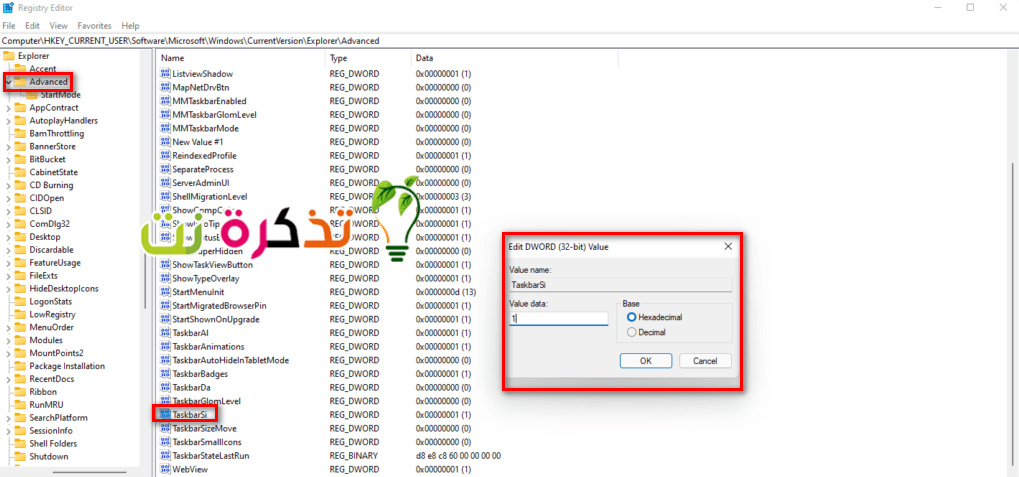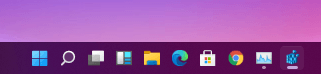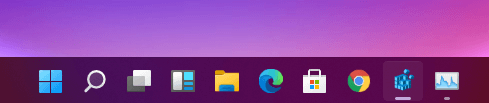Windows 11 -ning sızdırılmış versiyasi ba'zi vizual o'zgarishlarni amalga oshirdi, ulardan biri vazifalar paneli to'liq yangilandi (Vazifa paneli). Natijada, Microsoft Windows 11 da vazifalar paneli ishlash usulini o'zgartirdi va foydalanuvchilar bu haqda ikkinchi o'ylashmoqda. Windows 11 da vazifalar paneli hajmini qanday o'zgartirish mumkin.
Ro'yxatdan o'tish kitobi muharriri yordamida vazifalar paneli hajmini o'zgartiring
Siz o'tishingiz mumkin Ro'yxatga olish kitobini tahrirlash o'lchamini o'zgartirish Vazifa paneli. Ro'yxatga olish kitobi muharriri yordamida vazifalar panelining hajmini o'zgartirish bo'yicha qadamlar:
- ustiga bosing Boshlash menyusi tugmasi yoki boshlanish , Va yozing "Ro'yxatga olish".
- Keyin, "ustiga bosingRo'yxatga olish kitobini tahrirlash. Shu bilan bir qatorda, yorliqni ishlatishingiz mumkin (Windows tugmasi + R) Va yozing (regedit).
- ro'yxatga olish kitobi muharriri manzil satrida (Ro'yxatga olish kitobini tahrirlash), quyidagi yo'lni kiriting:
HKEY_CURRENT_USER\Software\Microsoft\Windows\CurrentVersion\Explorer\Advanced - Yon bo'shliqni o'ng tugmasini bosing va bosing Yangi qiymat Keyin DWORD (32 bitli) Quyidagi rasmda ko'rsatilgandek:
- Yangi DWORD (32 bitli) qiymatini yaratish
- Qiymatni nomlang DWORD (32-bit) qiymati Nomi bilan yangi tashkil etilgan Vazifalar paneli
- Faylni o'ng tugmasini bosing va "O'zgartiring"
- O'lchamga qarab qiymatni o'zgartiring:
Kichik vazifalar paneli: vazifalar paneli kichik Qiymatni 0 ga o'zgartiring
O'rta vazifalar paneli: Vazifalar paneli oʻrta oʻlchami Qiymatni quyidagiga oʻzgartiring: 1
Katta vazifalar paneli: vazifalar paneli juda katta Qiymatni quyidagicha o'zgartiring: 2
Vazifalar paneli ko'rinishi va hajmi bilan har xil qiymatlarni o'zgartirgandan so'ng quyidagi rasmlar ko'rsatiladi:Kichik vazifalar paneli O'rta vazifalar paneli O'rta kattalikdagi vazifalar paneli Katta vazifalar paneli - Oxirgi qadam, ta'sirini ko'rish uchun kompyuterni qayta ishga tushiring.
Siz ham bilishni xohlashingiz mumkin:
- Windows 10 -da vazifalar panelini qanday yashirish kerak
- Windows 10 vazifalar panelidan ob -havo va yangiliklarni qanday olib tashlash mumkin
- Windows 10 -da rangli ishga tushirish menyusi, vazifalar paneli va harakatlar markazini qanday sozlash kerak
- Windows 10 da ish stoli piktogrammalarini ko'rsatish uchun qadamlar
Umid qilamizki, siz ushbu maqolani vazifalar paneli hajmini qanday o'zgartirish kerakligini bilasiz vazifa paneli Windows 11 da. Izohlarda fikringizni bildiring.